:در این مقاله
- چگونه فایل ؟ها را آپلود کنیم
- ؟چگونه یک فایل یا فولدر را دانلود کنیم
- جستجو کنیم4shared ؟چگونه فایل ها را در
- چگونه فایل ها ؟در گروه های مختلف را جستجو کنیم
- ؟چگونه یک فایل و یا فولدر را ویرایش کنیم
- ؟چگونه یک فولدر جدید ایجاد کنیم
- ؟چگونه فایل ها را در سطل زباله مدیدیت کنیم
- ؟چگونه مسیر فولدر را برای دانلود های خود تغییر دهید
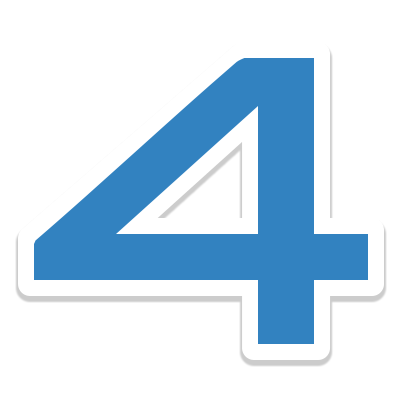
چگونه فایل ها را ؟آپلود کنیم
:برای آپلود فایل ها به اکانت خود از طریق دستگاه اندرویدی خود
- اپلیکیشن را باز کنید
- کلیک کنید +.
- فایلی را که علاقه دارید بروی اکانت خود آپلود کنید باز کنید(از دوربین و یا حافظه )
- .بروی فایل کلیک کنید تا آپلود آغاز شود
چگونه یک فایل یا فولدر را ؟دانلود کنیم
- اپلیکیشن را باز کنید.
- کلیک کنید °°° آیکن سمت راست فایل و یا فولدری که مایلید دانلود کنید.
- کلیک کنید دانلود.
؟چگونه فایل را جستو کنید
برای جستجو فایل ها از طریق اپلیکیشن اندرویدی:
- اپلیکیشن را باز کنید.
- کلیک کنید بر روی متحرک جستجو دکمه.
- مورد نظر جستجو را وارد کنید و کلیک کنید برو.
؟چگونه فایل ها را در گروه ها جستجو کنیم
- اپلیکیشن را باز کنید.
- بر روی متحرک کلیک کنید جستجو دکمه.
- به راست بروید برای جستجوی فایل ها در گروه های خاص ویا از جستجوی محلی استفاده کنید.
- مورد نظر جستجو را وارد کنید و کلیک کنید برو.
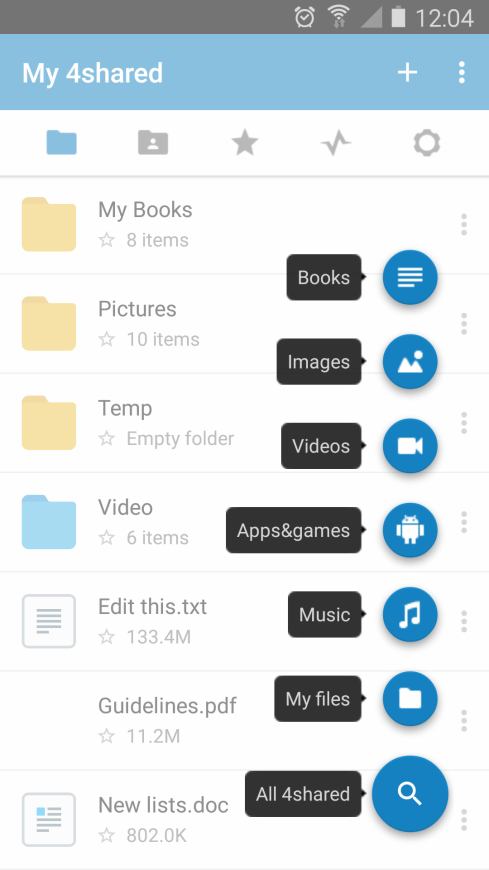
؟چگونه یک فایل یا فولدر را ویرایش کنیم
برای ویرایش یک فایل یا فولدر در 4shared اکانت شما از طریق اپلیکیشن اندرویدی :
- اپلیکیشن را باز کنید.
- کلیک کنید °°° آیکن سمت راست فایل یا فولدری که مایل هستید ویرایش کنید.
- کلیک کنید بروی کپی/حرکت/تغییر نام/حذف جهت تکمیل اقدام مورد نیاز.
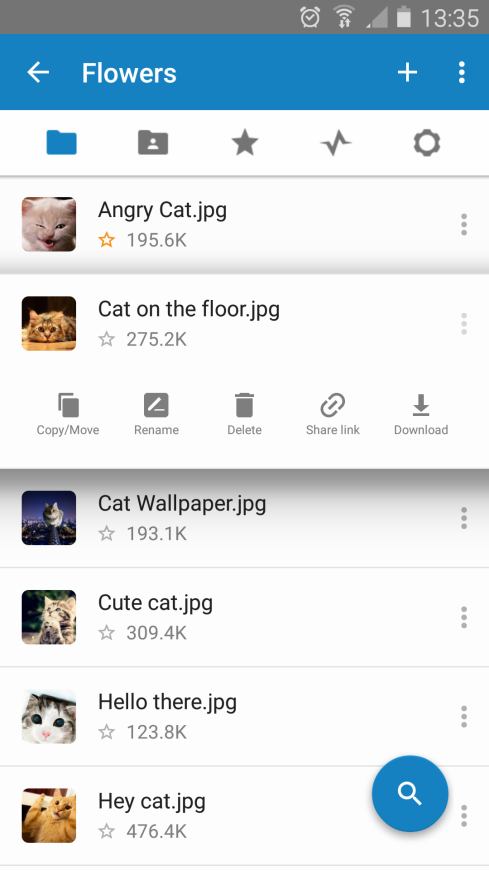
؟چگونه یک فولدر جدید ایجاد کنیم
برای ایجاد یک فولدر جدید در اکانت خود از 4shared طریق اپلیکیشن اندرویدی:
- اپلیکیشن را باز کنید.
- کلیک کنید +.
- نام فولدر را وارد کنید.
- کلیک کنید اوکی جهت ذخیره تغییرات.
چگونه ؟فایلها را در سطل زباله مدیریت کنیم
- اپلیکیشن را باز کنید.
- کلیک کنید تنظیمات آیکن.
- کلیک کنید سطل زباله را ببینید.
- کلیک کنید سه نقطهآیکن سمت راست هر فایل یا برای بازیابی دوباره و یا برای حذف همیشگی آن
چگونه فولدر مقصد را ؟برای دانلود ها تغییر دهیم
- اپلیکیشن را باز کنید.
- کلیک کنید اکانت&تنظیمات تب.
- کلیک کنید تغییر تنظیمات.
- فولدر مقصد را برای دانلودهای خود تغییر دهید.
Have more questions?
Request more help